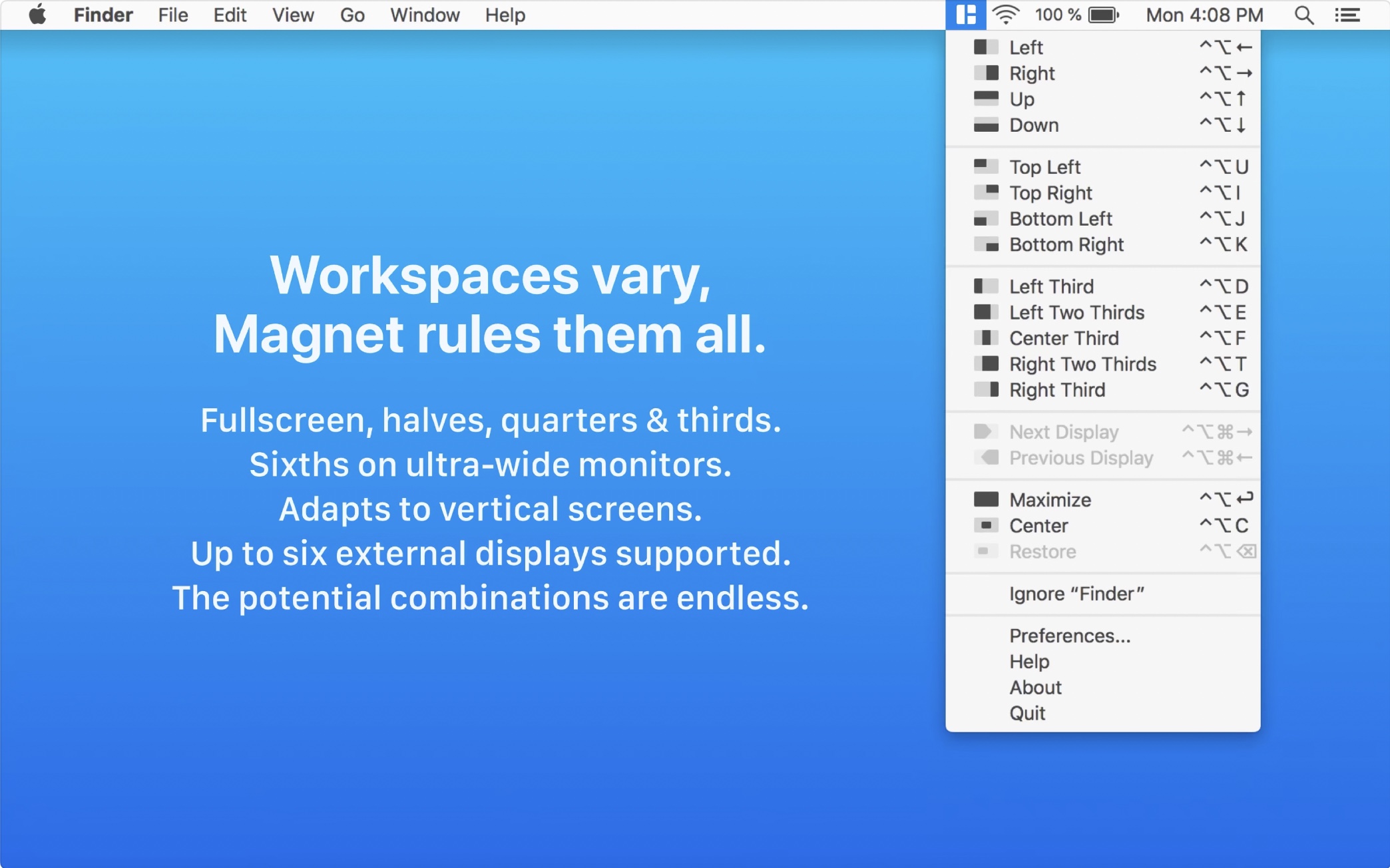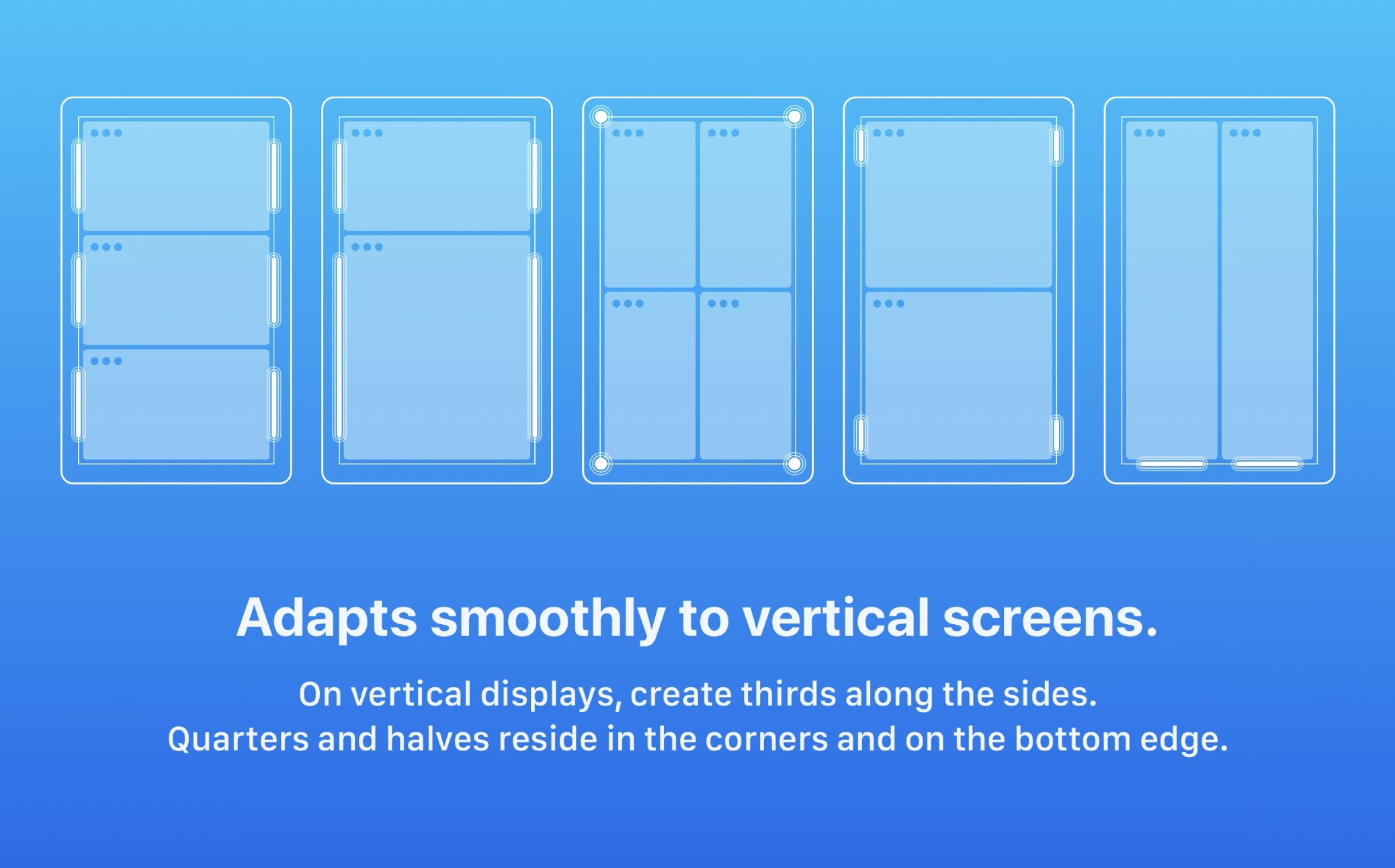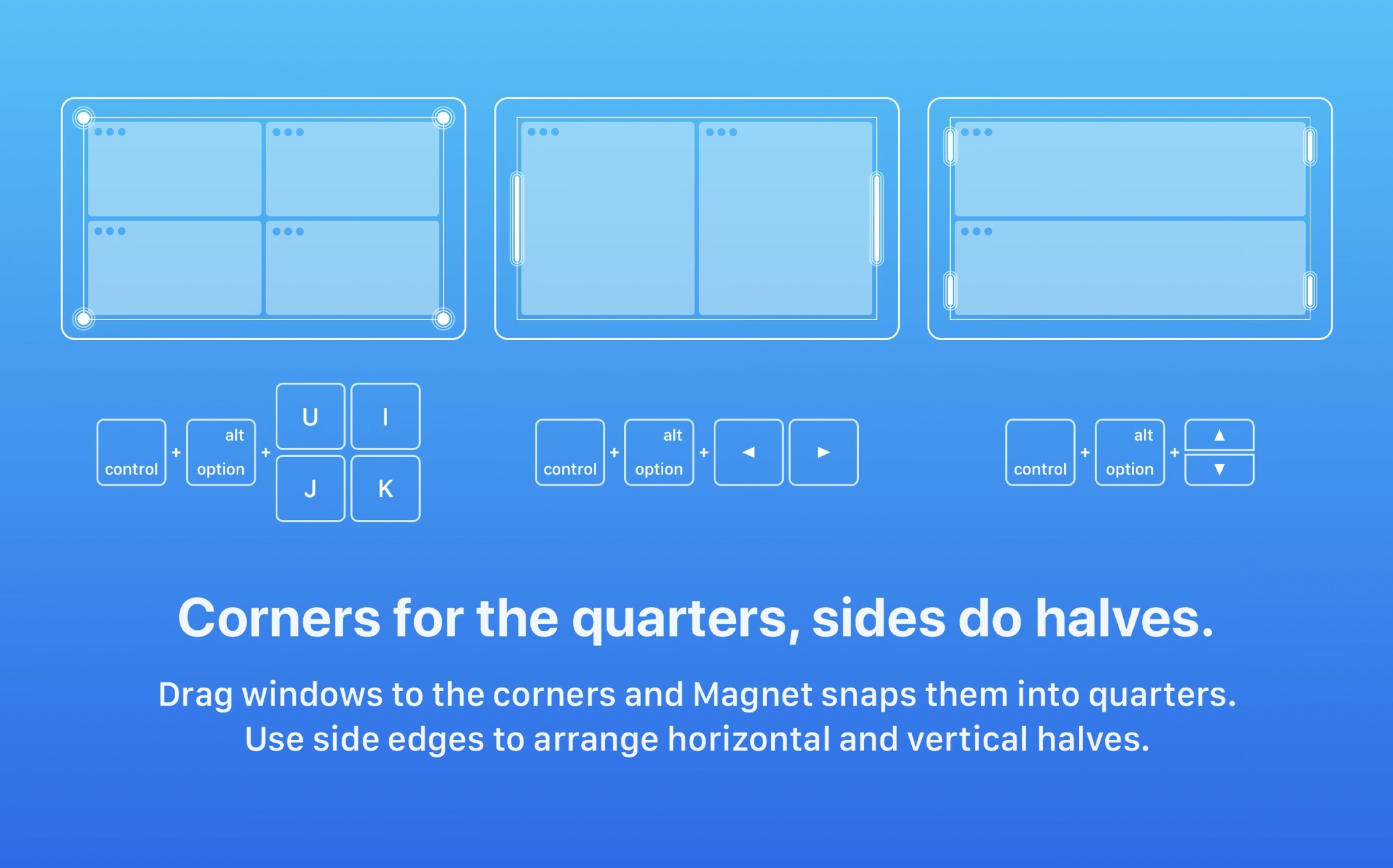သင်သည် Windows မှ macOS လည်ပတ်မှုစနစ်ကို ပြောင်းရန် ဆုံးဖြတ်ခဲ့သော ပုဂ္ဂိုလ်များထဲမှ တစ်ဦးလား။ သို့ဆိုလျှင်၊ Apple ကွန်ပျူတာများအတွက် စနစ်သည် မျက်နှာပြင်ပေါ်ရှိ အပလီကေးရှင်းများကို ခွဲထုတ်နိုင်စေမည့် အင်္ဂါရပ်များ ကင်းမဲ့နေသည်ကို သတိပြုမိပေမည်။ Split Windows တွင်၊ အက်ပ်ကို ဖမ်းပြီး ထောင့်တစ်ခုသို့ ရွှေ့လိုက်ရုံဖြင့် ပိုမိုကောင်းမွန်သော ကုန်ထုတ်စွမ်းအားကို ရရှိရန်အတွက် ဝင်းဒိုးသည် အလိုအလျောက် အရွယ်အစား ပြောင်းလဲမည်ဖြစ်သည်။ သို့သော် Mac တွင် သင်သည် Split View mode ကိုသာ သုံးနိုင်သည်၊ ဆိုလိုသည်မှာ အပလီကေးရှင်းနှစ်ခုကို တစ်ခုနှင့်တစ်ခု ဘေးတွင်ချထားသော်လည်း ကံမကောင်းစွာဖြင့် ၎င်းသည် ရွေးချယ်မှုများ၏ အဆုံးဖြစ်သည်။ သင်သည် ဤသပ်ရပ်သော အက်ပ်များခွဲဝေမှုကို လွတ်သွားသူ တစ်ဦးတည်းမဟုတ် - ကံကောင်းစွာ၊ အဖြေတစ်ခုရှိပါသည်။
အဲဒါဖြစ်နိုင်တယ်။ မင်းကို စိတ်ဝင်စားတယ်။
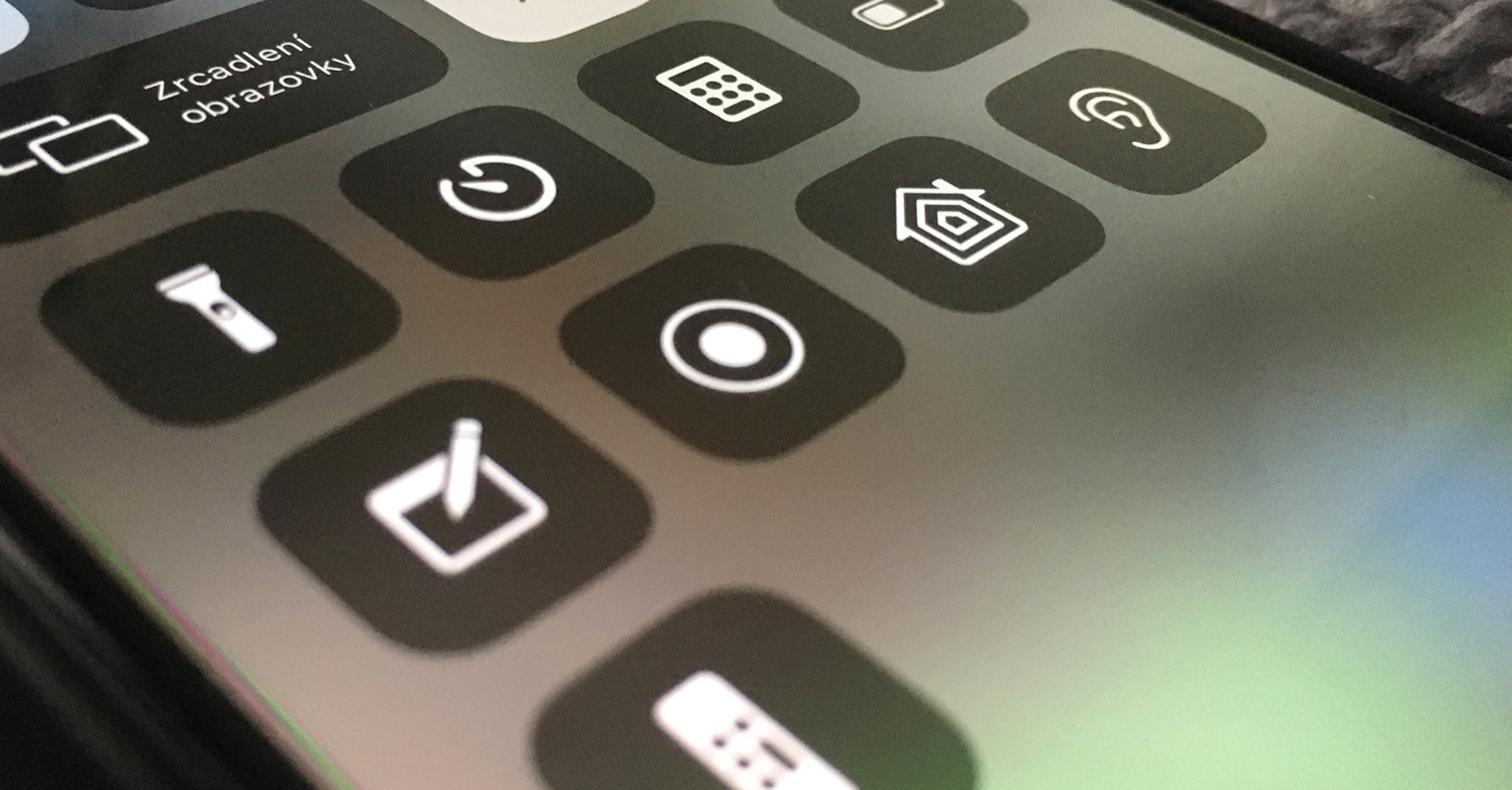
Mac တွင် မျက်နှာပြင်အက်ပ်များကို ခွဲနည်း
Mac တွင် အပလီကေးရှင်းများကို ခွဲထုတ်လိုသည့်ကိစ္စတွင်၊ ဖော်ပြထားပြီးဖြစ်သော Split View မုဒ်တွင် သင်ပြုလုပ်နိုင်ပါသည်။ ၎င်းကို အသက်သွင်းရန်၊ သင်သည် ဝင်းဒိုး၏ ဘယ်ဘက်အပေါ်ထောင့်ရှိ အစိမ်းရောင်အစက်ပေါ်တွင် ကာဆာကို ကိုင်ထားရန် လိုအပ်ပြီး ဝင်းဒိုးကို ဘယ်ဘက် သို့မဟုတ် ညာဘက်သို့ ရွှေ့သင့်သလားကို ရွေးချယ်ပါ။ သို့သော်၊ ဥပမာအားဖြင့်၊ တစ်ခုနှင့်တစ်ခုဘေးတွင်ရှိသောပြတင်းပေါက်သုံးခုကိုပြသရန်၊ သို့မဟုတ်တစ်ခုချင်းစီ၏ထောင့်တစ်ခုတွင်ရှိမည့်လေးခုကိုပြသရန်သင်ပိုမိုထည့်သွင်းရန်ဆုံးဖြတ်ပါက၊ သင်ကံမကောင်းပါ။ ကံကောင်းထောက်မစွာ၊ ၎င်းကို ပြီးပြည့်စုံသော အပလီကေးရှင်းတစ်ခုဖြင့် ဖြေရှင်းသည်။ သံလိုက်. နာမည်အကြံပြုထားသည့်အတိုင်း၊ ဤအပလီကေးရှင်းသည် macOS တွင်ပင်၊ တစ်ခုချင်းစီကို ကွဲပြားသောအမြင်များအဖြစ်သို့ အလွယ်တကူခွဲဝေပြီး ပူးတွဲထည့်သွင်းနိုင်သည့် သံလိုက်တစ်မျိုးအဖြစ် လုပ်ဆောင်သည်။
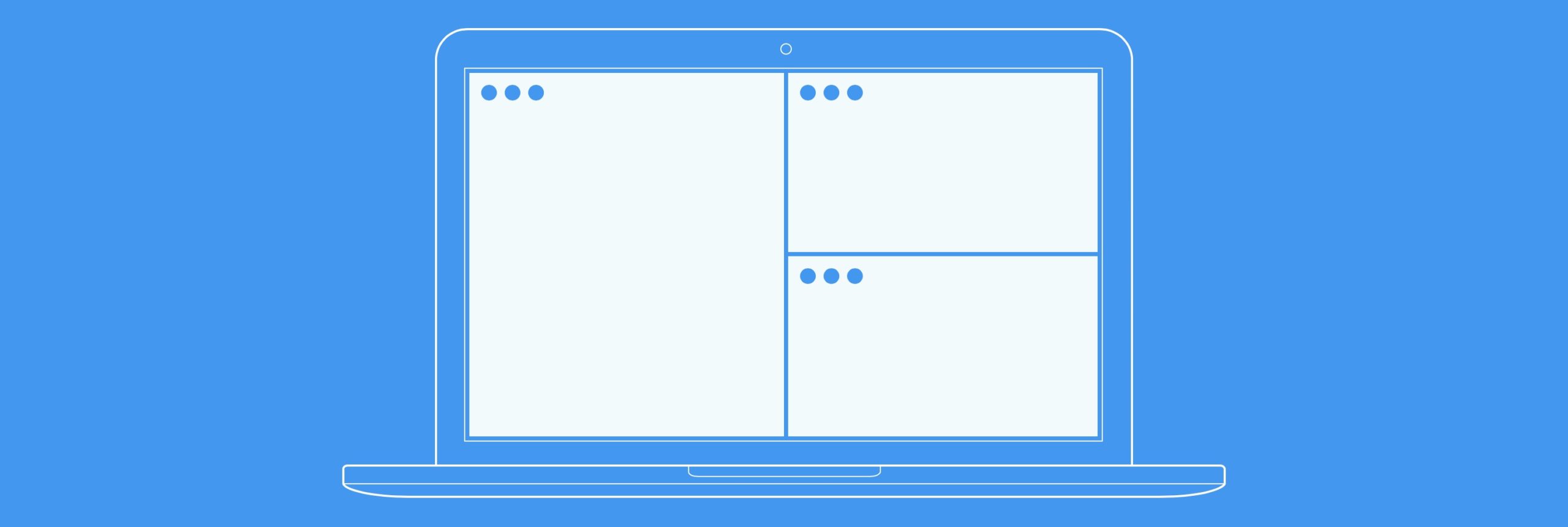
ထည့်သွင်းပြီးသည်နှင့်၊ Magnet အပလီကေးရှင်းသည် ပြတင်းပေါက်သုံးခုပါသည့် အိုင်ကွန်တစ်ခုအဖြစ် ၎င်းကို သင်ရှာတွေ့နိုင်သည့် ထိပ်ဘားတွင် တည်ရှိသည်။ ဤအိုင်ကွန်ကို နှိပ်ပြီးနောက်၊ အသုံးပြုနေသောဝင်းဒိုးကို ဒက်စ်တော့ပေါ်တွင် ပိုင်းခြားသင့်သည်တို့ကို လျင်မြန်စွာ ရွေးချယ်နိုင်ပါသည်။ ထို့အပြင်၊ လုပ်ငန်းစဉ်တစ်ခုလုံးကို အရှိန်မြှင့်ရန်၊ သင်သည် ၎င်းကို လိုအပ်သည့်နေရာအတိအကျရရှိရန် ကီးဘုတ်ဖြတ်လမ်းများကို အသုံးပြုနိုင်သည်။ သတင်းကောင်းမှာ Windows မှ ဂန္တဝင်လုပ်ဆောင်ချက်တစ်ခုပါရှိသည် - ဥပမာအားဖြင့် သင်သည် သီးခြားဝင်းဒိုးတစ်ခုကို ထောင့်တစ်ခုသို့ ရွှေ့ရန် လိုအပ်ပြီး ၎င်းကို စခရင်၏ လေးပုံတစ်ပုံပေါ်တွင် အလိုအလျောက် ထားရှိပေးမည်၊ စသည်ဖြင့် Magnet အလုပ်လုပ်ရန်အတွက်၊ မှန်ပါသည်၊ windows များသည် မျက်နှာပြင်အပြည့်မုဒ်တွင် ရှိနေရန် လိုအပ်ပါသည်။ ရိုးရိုးရှင်းရှင်းပြောရလျှင် Magnet သည် သင်ကိုယ်တိုင်လုပ်ဆောင်နိုင်သည့် window ကို တိကျစွာ ချက်ချင်းအရွယ်အစားပြောင်းလဲနိုင်သော်လည်း မြန်မြန်ဆန်ဆန်မဟုတ်သည်မှာ သေချာပါသည်။ ပုဂ္ဂိုလ်ရေးအရ၊ ကျွန်ုပ်သည် Magnet ကို လအတော်ကြာ အသုံးပြုခဲ့ပြီး ၎င်းသည် လုံးဝကောင်းမွန်ပြီး လူတိုင်း၏ Mac မှ မလွတ်သင့်သောကြောင့် ၎င်းကို ခွင့်မပြုနိုင်ပါ။ တစ်ခုတည်းသောသံလိုက်တစ်ခုသည် သင့်အား သရဖူ 199 ကုန်ကျလိမ့်မည်၊ သို့သော် ၎င်းကို သင်ပိုမိုစျေးသက်သာစွာရနိုင်သော အချို့သောပွဲများတွင် ၎င်းကိုမကြာခဏတွေ့နိုင်သည်။
ဤလင့်ခ်ကို အသုံးပြု၍ Magnet အက်ပ်ကို ဒေါင်းလုဒ်လုပ်နိုင်ပါသည်။
 Apple နဲ့ ကမ္ဘာအနှံ့ ပျံသန်းနေပါတယ်။
Apple နဲ့ ကမ္ဘာအနှံ့ ပျံသန်းနေပါတယ်။